快速构建Windows 8风格应用29-捕获图片与视频
原文:快速构建Windows 8风格应用29-捕获图片与视频

引言
本篇博文主要介绍Windows 8中相机的概念、捕获图片与视频的基本原理、如何实现捕获图片与视频、相机最佳实践。
一、相机
关于相机
1.相机对话框提供了触屏优化的全屏体验,你可从嵌入的或附加的相机中捕获照片和视频。
2.全屏对话框处理显示相机 UI 的工作。
3.通过此对话框,你可以使用对 Windows.Media.Capture.CameraCaptureUI.captureFileAsyncAPI 的一种方法调用捕获照片或视频。
4.作为捕获体验的一部分,用户可对其捕获的照片进行修剪,对捕获的视频进行剪辑,然后再将它们返回至调用应用程序。
5.用户在捕获照片或视频前,还可调整一些相机设置,例如亮度、对比度和曝光等。相机对话框用于实时照片和视频捕获。
相机设置
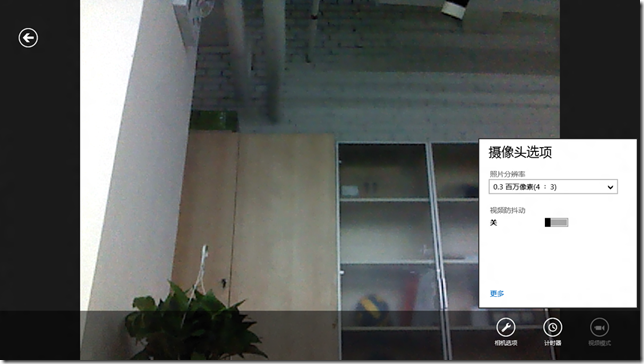
1.可通过相机选项调整相机设置
2.包括照片分辨率;是否视频防抖动;亮度;对比度等选项
编辑照片
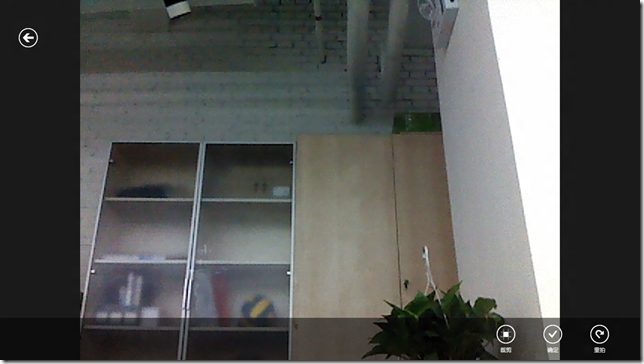
1.“裁剪”按钮进行裁剪照片
2.“确定”按钮确认捕获的照片
3.“重拍”按钮重新拍摄照片
编辑视频
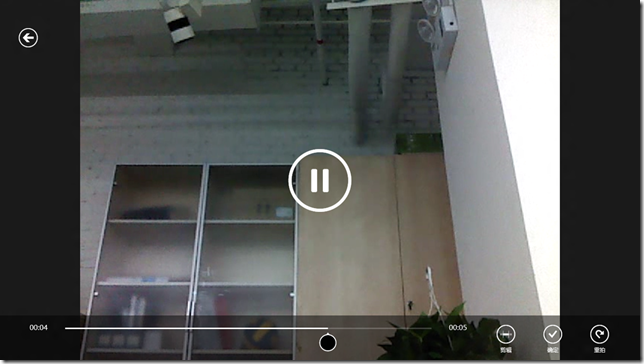
1.“剪辑”按钮进行剪辑视频
2.“确定”按钮确认捕获的视频
3.“重拍”按钮重新拍摄视频
二、捕获图片与视频的基本原理

首先,我们需要在清单文件中注册摄像头/麦克风权限。
其次,在相应的.cs文件中,添加命名空间。
最后,声明CameraCaptureUI对象、设置对象属性、调用CaptureFileAsync方法。
然后我们就可以通过应用程序调用摄像头来捕获照片/视频了。
三、如何实现捕获图片与视频
启用摄像头权限
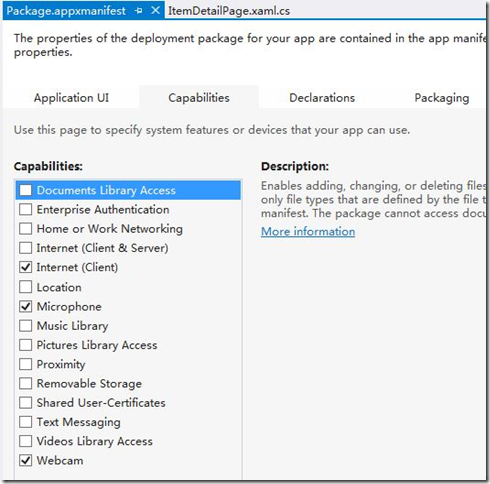
1.捕获照片时,应用必须允许使用摄像头
2.可通过设置应用程序清单文件(Package.appxmanifest)启用摄像头权限
3.Capabilities选项卡中勾选Webcam项
启用麦克风权限
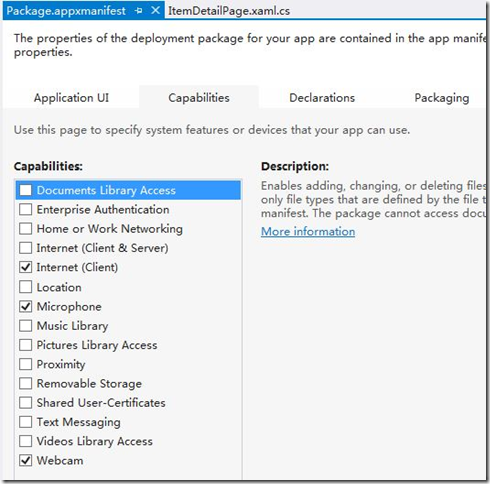
1.捕获视频时,应用一般允许使用麦克风
2.可通过设置应用程序清单文件(Package.appxmanifest)启用麦克风权限
3.Capabilities选项卡中勾选Microphone项
捕获照片相关属性
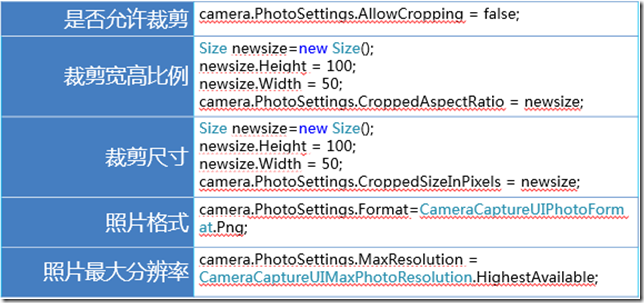
捕获视频相关属性
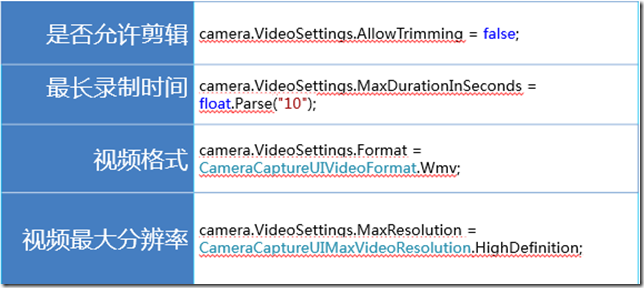
如何捕获照片
1: using Windows.Media.Capture;
2: private async void OnCapturePhoto(object sender, TappedRoutedEventArgs e)
3: {
4: var camera = new CameraCaptureUI();
5:
6: var file = await camera.CaptureFileAsync(CameraCaptureUIMode.Photo);
7: if (file != null)
8: {
9: photo = file;
10:
11: DataTransferManager.ShowShareUI();
12: }
13: }
.csharpcode, .csharpcode pre
{
font-size: small;
color: black;
font-family: consolas, "Courier New", courier, monospace;
background-color: #ffffff;
/*white-space: pre;*/
}
.csharpcode pre { margin: 0em; }
.csharpcode .rem { color: #008000; }
.csharpcode .kwrd { color: #0000ff; }
.csharpcode .str { color: #006080; }
.csharpcode .op { color: #0000c0; }
.csharpcode .preproc { color: #cc6633; }
.csharpcode .asp { background-color: #ffff00; }
.csharpcode .html { color: #800000; }
.csharpcode .attr { color: #ff0000; }
.csharpcode .alt
{
background-color: #f4f4f4;
width: 100%;
margin: 0em;
}
.csharpcode .lnum { color: #606060; }
通过CameraCaptureUIMode可以设置Phone;Video;PhoneOrVideo。
如何捕获视频
1: using Windows.Media.Capture;
2: private async void OnCaptureVideo(object sender, TappedRoutedEventArgs e)
3: {
4: var camera = new CameraCaptureUI();
5:
6: camera.VideoSettings.Format = CameraCaptureUIVideoFormat.Wmv;
7:
8: var file = await camera.CaptureFileAsync(CameraCaptureUIMode.Video);
9: if (file != null)
10: {
11: video = file;
12: DataTransferManager.ShowShareUI();
13: }
14: }
.csharpcode, .csharpcode pre
{
font-size: small;
color: black;
font-family: consolas, "Courier New", courier, monospace;
background-color: #ffffff;
/*white-space: pre;*/
}
.csharpcode pre { margin: 0em; }
.csharpcode .rem { color: #008000; }
.csharpcode .kwrd { color: #0000ff; }
.csharpcode .str { color: #006080; }
.csharpcode .op { color: #0000c0; }
.csharpcode .preproc { color: #cc6633; }
.csharpcode .asp { background-color: #ffff00; }
.csharpcode .html { color: #800000; }
.csharpcode .attr { color: #ff0000; }
.csharpcode .alt
{
background-color: #f4f4f4;
width: 100%;
margin: 0em;
}
.csharpcode .lnum { color: #606060; }
四、相机最佳实践
相机UI的合理使用
例如:对于提供个人资料图片的应用,可通过启动相机对话框捕获照片,进行更新个人资料。
相机UI的不合理使用
1.当用户使用相机扫描条形码时,条形码阅读器应用可以为用户提供实时反馈,以让用户知道该条形码是否可读。这种情况下,使用相机对话框可能不是正确的选择,因为其对捕获的视频流不提供任何直接控制。你应该转而使用 MediaCapture API。
2.如果你需要添加超出相机对话框所提供功能的 UI 自定义,你应该转而使用 MediaCapture。
3.如果你的应用程序为视频或照片编辑应用程序,或具备某些照片或视频编辑功能,则应在修剪和裁剪功能关闭的情况下,使用相机对话框。然后,你的应用程序中的修剪和裁剪功能将不会与相机对话框中提供的功能重复。
相关参考资料:
1.媒体捕获示例;
2.摄像头捕捉 UI 示例;
3.摄像头选项 UI 示例;
4.捕获或呈现音频、视频和图像(使用 C#/VB/C++ 和 XAML 的 Windows 应用商店应用) (Windows);
快速构建Windows 8风格应用29-捕获图片与视频的更多相关文章
- 快速构建Windows 8风格应用32-构建辅助磁贴
原文:快速构建Windows 8风格应用32-构建辅助磁贴 引言 Windows Phone中,我们开发者可能会开发的一个功能点是将数据列表中某一项"Pin To Start(固定到开始屏幕 ...
- 快速构建Windows 8风格应用17-布局控件
原文:快速构建Windows 8风格应用17-布局控件 本篇博文主要介绍三种常用的布局控件:Canvas.Grid.StackPanel. Panel类是开发Windows 8 Store应用中一个重 ...
- 快速构建Windows 8风格应用15-ShareContract构建
原文:快速构建Windows 8风格应用15-ShareContract构建 本篇博文主要介绍共享数据包.如何构建共享源.如何构建共享目标.DataTransferManager类. 共享数据包 Da ...
- 快速构建Windows 8风格应用14-ShareContract概述及原理
原文:快速构建Windows 8风格应用14-ShareContract概述及原理 本篇博文主要介绍Share Contract概述.Share Contract实现原理.实现Share Contra ...
- 快速构建Windows 8风格应用13-SearchContract构建
原文:快速构建Windows 8风格应用13-SearchContract构建 本篇博文主要介绍如何在应用中构建SearchContract,相应的原理已经在博文<快速构建Windows 8风格 ...
- 快速构建Windows 8风格应用9-竖直视图
原文:快速构建Windows 8风格应用9-竖直视图 本篇博文主要介绍竖直视图概览.关于竖直视图设计.如何构建竖直视图 竖直视图概览 Windows 8为了支持旋转的设备提供了竖屏视图,我们开发的应用 ...
- 快速构建Windows 8风格应用10-设备方向
原文:快速构建Windows 8风格应用10-设备方向 本篇博文主要介绍常用支持Windows 8操作系统设备的方向.如何获取当前设备方向.DisplayProperties类. 常用支持Window ...
- 快速构建Windows 8风格应用11-语义缩放
原文:快速构建Windows 8风格应用11-语义缩放 本篇博文主要介绍为什么需要语义缩放.什么是语义缩放.如何构建语义缩放. 为什么需要语义缩放 如果用过Windows 8系统的开发者都知道在Win ...
- 快速构建Windows 8风格应用12-SearchContract概述及原理
原文:快速构建Windows 8风格应用12-SearchContract概述及原理 本篇博文主要介绍Search Contract概述.Search Contract面板结构剖析.Search Co ...
随机推荐
- codeforces 260 div2 A,B,C
A:水的问题.排序结构.看看是否相同两个数组序列. B:他们写出来1,2,3,4,的n钍对5余.你会发现和5环节. 假设%4 = 0,输出4,否则输出0. 写一个大数取余就过了. B. Fedya a ...
- Visual Studio Team Services使用教程--默认团队checkin权限修改
- 开源GUI-Microwindows之程序入口分析
**************************************************************************************************** ...
- swift学习笔记(七)自己主动引用计数
与Object-c一样,swift使用自己主动引用计数来跟踪并管理应用使用的内存.当实例不再被使用时,及retainCount=0时,会自己主动释放是理所占用的内存空间. 注:引用计数仅适用于类的实例 ...
- Android使用SVG矢量创建很酷的动态效率!
尊重原创,欢迎转载.转载请注明: FROM GA_studio http://blog.csdn.net/tianjian4592 一个真正酷炫的动效往往让人虎躯一震,话不多说.咱们先瞅瞅效果: ...
- CODE - TSQL convert Query to JSON
原文 ODE - TSQL convert Query to JSON TSQL - Query to JSON It is my philosophy that good development s ...
- java回调机制及其实现(转)
1. 什么是回调函数 回调函数,顾名思义,用于回调的函数.回调函数只是一个功能片段,由用户按照回调函数调用约定来实现的一个函数.回调函数是一个工作流的一部分,由工作流来决定函数的调用(回调)时机.回调 ...
- 如何用Excel直接查询Oracle中的数据(转)
将Oracle中查询的数据保存为Excel文件,通常使用的是PL/SQL Developer. 其实,Excel可直接写SQL语句查询Oracle中数据,在这里,用到ODBC驱动.详细步骤如下: 一. ...
- Dom中的nodeName、nodeValue 、nodeType
nodeName.nodeValue 以及 nodeType 包含有关于节点的信息. nodeName 属性含有某个节点的名称. 元素节点的 nodeName 是标签名称 属性节点的 nodeName ...
- BZOJ 3689 异或 Trie木+堆
标题效果:特定n的数量,这种需求n数22 XOR的值前者k少 首先,我们建立了一个二进制的所有数字Trie木,您可以使用Trie木size域检查出一些其他的数字XOR值首先k少 然后,我们要保持一个堆 ...
